


今天,老师主要讲了定位及实际应用,重点是三种定位的特征、Position和Flex或Grid结合时注意事项和登录模态对话框案例。从中学习的新认识有以下几个:
三种定位的特征: ①定位同浮动一样只影响后面布局 ,因为DOM树是从前往后渲染的,当渲染到定位元素时,前面已经渲染完了,所以只能影响后面的;②定位后,left/top/right/bottom默认值是auto,不是0;③固定定位fixed、相对定位relative和绝对定位absolute和Flex或Grid可相互嵌套使用,但注意它对Flex和Grid的影响,一般设置宽度就解决了。三者的比较在后面再介绍。
猫头鹰选择器: 形如:* + * 类似猫头鹰选择器,它可设置除第一个子元素外所有子元素的样式 。后来老师又写了a + a的猫头鹰选择器,我就奇怪它们究竟是如何实现的。在选择器中+表示当前元素后面第一个兄弟元素,所有兄弟元素要用~。而猫头鹰选择器工作原理就是递归 ,因为要是后面相邻的第一个兄弟元素,而第二个元素是第一个元素相邻第一个兄弟,第三个是第二个的….,最后就能找到除第一个子元素所有元素。
自从我总结了Flex和Grid后https://www.php.cn/blog/detail/24670.html,自我感觉对Flex和Grid算是有比较本质的认识了,但在那个博文中还没实际使用Grid写页面,完全引用老师的,不过我在文中总结的:Flex优势在一维,Grid优势在二维的观点,现在需要更改下了,在支持Grid情况下,还是全部使用Grid,Flex所有功能它都能实现 。
这里只列举Grid实现Flex的一行布局和自动换行,至于Flex的一列布局则和行类似,可以类比实现。
/* Flex */ display:flex; flex-flow:row wrap; justify-content:space-evenly; /* Grid */ display:grid; grid-template-columns:repeat(auto-fit,minmax(10em,1fr)); place-content:space-evenly;
二者比较中Grid的优势:
grid对网格单元尺寸控制灵活 ,可限制网格项目的大小,也可放权给网格项目决定尺寸(不明白的可以自己测试或看我的前篇博文),而Flex则完成由弹性项目决定尺寸。
grid对齐方式可在垂直列和水平行两个方向上全面实现,而Flex主要是主轴方向上支持较好,交叉轴的对齐方式还是不足。就如上面源码中当一行显示不完时,若只有一个项目换行到第二行,Flex中是居中,并不对齐第一行中项目,而Grid仍然按space-enevly将它放在第二行第一列 。就是说Flex要求各行项目要相等才能对齐,而Grid则没这个要求。
grid在二维上更强大: 一维上无论是项目尺寸控制还是对齐方式,Flex都不如Grid按常规的思维来处理项目,它有点放任自流感觉,而grid好像法律或规则,规定了整体布局和对齐方式,你在许可范围内可以调整尺寸和对齐方式。我们前端开发不也是要按W3C约定来实现。
老师在”模态对话框”案例中头部还是使用Flex实现的,我尝试用Grid实现,发现无论是尺寸和对齐方式都可以随意调整,现在写网页终于有点完全控制感觉了,让它去哪它就在哪了。
header { background-color: lightskyblue; height: 5em; padding: 0 2em; /* display: flex; justify-content: space-between; align-items: center;*/ display: grid; grid-template-columns: max-content max-content; place-content: center space-between;}
源码分析: 实现效果是左右两头,上下居中
第1行-第3行: 设置背景色、头部高度和内边距,公共部分,内边距主要是让项目不要靠边,略微向内一些,比较美观。
第4行-第6行: 老师的flex实现部分。一行布局,主轴是两头,交叉轴是中心对齐
第7行-第9行: 我用grid实现老师同样效果,第8行max-content意思是网格单元宽度由网格项目决定,第9行是垂直居中、水平两头。
这是一维情况下,grid无论是代码量还是功能都可以实现flex所实现的效果,而且个人认为从语义化角度来看,grid的各属性值语义更明确。
我还记得自己专门总结了页面元素居中方法https://www.php.cn/blog/detail/24646.html,当时还没学习grid,所以在文章最后说了grid实现居中方法再写。今天终于补上那篇文章的所欠缺的。通过grid居中发现它更简单更强大。老师居中元素只用两行,就是display:grid;place-items: center;它支持容器中所有行内元素、行内块元素和块级元素,统统一次搞定。它的原理是
将所有子元素分配到一列多行的网格容器
网格单元的列宽为max-content,即由网格项目决定宽度
网格单元的行高为max-content,即由网格项目决定高度
place-items:center将所有网格项目在网格单元中水平垂直居中。

以上是我目前遇到并使用grid解决的,更多在我遇到时就会补充。这里要提醒一点,尤其是grid新入门的,一定要理清网格容器、网格单元和网格项目 ,必要时可借助FireFox浏览器grid模式查看,只有搞清它们,才能快速找出合并网格单元和对齐方式达不到想要的问题 ,这点在我实际使用中深有体会。我在博文中https://www.php.cn/blog/detail/24670.html对Flex和Grid有比较深入探讨,可以参考,应该有所帮助。
三种定位在文章开头已经阐述了几个特征,下面从实际应用角度来介绍下三种定位。
它应该是比较常见的定位类型,如固定顶部导航栏、固定底部工具栏、固定侧边导航栏。它最直观的感觉是”全屏定位”,它其实是相对于”视口”来定位,是相对当前设备可视区域来定位。
相对定位是相对于自身在文档流中的位置进行偏移,它仍然占用移动前分配的空间 。而绝对定位则脱离普通文档流,释放之前占用空间将 ,其它元素将占用它的空间。一般情况下二者都是成对出现 ,相对定位为绝对定位的父级。下面案例中对话框中关闭功能就是对话框相对定位,关闭元素绝对定位。
上面已经说了绝对定位一般都有相对定位的父级。但若父级不是相对定位则继续向上级寻找,若遇到相对定位则以相对它定位,若一直没有则和fixed一样,以视口为单位定位。还有上面已经说的定位默认值是auto ,这里我测试了下,绝对定位时没设置left/top/right/bottom,它则定位到父级的左上角 。
经测试在Flex容器或Grid容器中使用Position时,它的宽度将改变,为了消除这种影响,需要手动设置Flex容器或Grid容器宽度 。同时也建议在Flex容器或Grid容器不要直接使用Position ,而是在它外面套一层父容器,它外层父容器使用定位 。
老师在上课时已经实现了登录模态对话框,其使用技术可分为以下几部分:
头部header使用了flex布局,将标题和登录两头,水平居中
对登录对话框使用Grid布局,并使用固定定位
在对话框和背景之间固定定位蒙板,突出登录对话框的显示
通过相对定位和绝对定位将关闭放置在右上角
通过JS实现了弹出/关闭登录对话框
由于前面我写过CSS3的新增target伪元素代替简单JS交互操作https://www.php.cn/blog/detail/24645.html,而且为了熟悉Grid,我将flex部分全部转换为Grid实现了。我的实现主要特点:
页面布局全部使用Grid实现,相信你熟悉后也喜欢它的强大
target伪类实现了模态对话框的显示和关闭,就是没使用任何js就实现了对话框弹出和关闭。
固定定位蒙板和模态对话框
通过相对定位和绝对定位将关闭放置在右上角
<style>* { margin: 0; padding: 0; border: none; outline: none; box-sizing: border-box;}a { text-decoration: none; color: #666;}.container { width: 100vw; height: 100vh; overflow: auto; display: grid;}.container header { background-color: #007d20; height: 60px; line-height: 60px; font-size: 1.1rem; color: white; padding: 0 2em; display: grid; grid-template-columns: 1fr 1fr;}.container header a { color: white; place-self: end;}.modal { visibility: hidden; font-size: 1.1rem;}/* 背景 */.modal .modal-background { position: fixed; left: 0; top: 0; right: 0; bottom: 0; z-index: 1; background-color: rgba(0, 0, 0, 0.5);}.modal .modal-body { min-width: 20em; width: 30vw; min-height: 15em; padding: 0 1em 1em; margin: auto; color: white; background-color: lightseagreen; box-shadow: 1px 1px 3px gray; position: relative; z-index: 2; display: grid; grid-template-columns: 1fr 3em; grid-template-rows: 3em 1fr; gap: 0.5em; text-align: center; line-height: 3em;}.modal-body a { color: white; position: absolute; right: 0.5em; top: -0.5em;}.modal-body h3 { grid-column: span 2;}.modal-body form { grid-column: span 2; display: grid; grid-template-columns: 5em 1fr; grid-template-rows: 1fr 1fr 1fr; gap: 0.5em; place-items: center;}.modal-body form input { width: 90%; height: 3em; padding: 0 1em; background-color: transparent; border-bottom: 1px solid white;}.modal-body form input:hover { box-shadow: 0px 0px 3px 2px white; transition: all 0.1s;}.modal-body form button { grid-column: span 2; width: 60%; height: 3em; border-radius: 0.5em; color: white; background-color: seagreen;}.modal-body form button:hover { opacity: 0.6; transition: opacity 1s;}/* 弹出和关闭CSS */#modal:target { visibility: visible;}#modal:not(:target){ visibility: hidden;}</style><div class="container"> <header> <h3>前端开发中文网</h3> <a href="#modal">注册</a> </header> <div class="modal" id="modal"> <div class="modal-background"></div> <div class="modal-body"> <h3>用户注册</h3> <a href="#">关闭</a> <form action=""> <label for="username">用 户 名:</label> <input type="text" id="username" name="username" value="" placeholder="请输入用户名" /> <label for="userpwd">密 码:</label> <input type="password" id="userpwd" name="userpwd" value="" placeholder="请输入密码" /> <label for="userpwd">确认密码:</label> <input type="password" id="userpwd" name="userpwd" value="" placeholder="请输入密码" /> <button>注册</button> </form> </div> </div></div>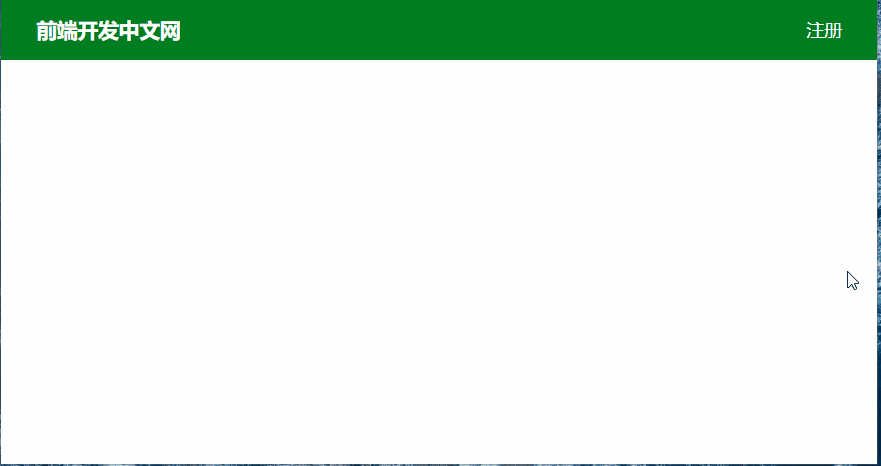
Grid越使用就越喜欢,它简单强大,难怪老师说它是目前布局巅峰技术,建议在项目许可情况下,尽量使用grid,更何况目前页面框架Bootstrap、layui都基于grid布局。尽管原生APP对Grid支持不全面(引之uniapp,自己没测试),但部分情况下也开始使用grid了。
媒介查询@media可以是目前响应式布局的关键,个人测试虽然grid可以解决如尺寸改变调整布局功能,但若要替代媒介查询则言之过早,因为媒介查询的精髓是不同情况下不同样式功能,就如uniapp或vue中条件编译一样,调整布局只是它一项附加功能而已。
Grid是Flex的进阶技术,它汲取了Excel建表思维、Flex对齐方式与方向和table间隙的精华升级而来,在使用时一定要理清网格容器、网格单元和网格项目,这是使用它的前提,否则你就掌握不了Grid。在目前小程序和app还主要使用Flex的情况下,也可将它按Grid思维来理解,即弹性容器、弹性单元和弹性项目,一方面可以熟悉Grid,另一方面有助于理解Flex。